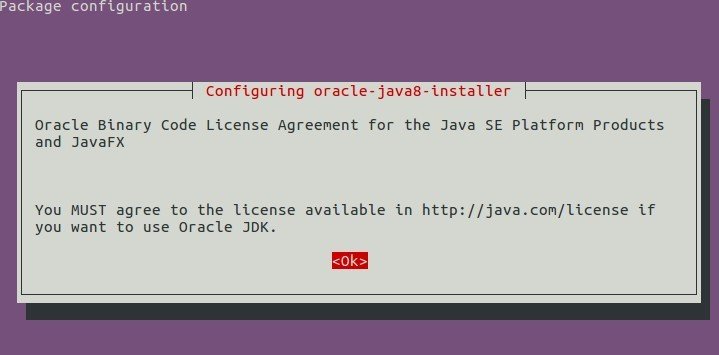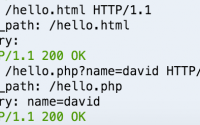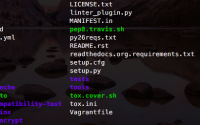安装方法直接看下面说明. Oracle Virtualbox has just reached a new major…
Ubuntu / Google Compute Engine / Google Cloud:安装JAVA JDK8 或者 JAVA JDK 9, Install Oracle Java 8 / 9 in Ubuntu 16.04, Linux Mint 18
1. Add the PPA.
Open terminal (Ctrl+Alt+T) and run the command:
sudo add-apt-repository ppa:webupd8team/java
Type in your password when it asks and hit Enter.
2. Update and install the installer script:
Run commands to update system package index and install Java installer script:
sudo apt update && sudo apt install oracle-java8-installer
安装Java 9的看这里: You may replace oracle-java8-installer with oracle-java9-installer to install Java 9.
While the install process, you have to accept Java license to continue downloading & installing Java binaries.
3. Check the Java version
To check the Java version after installing the package, run command:
javac -version

4. Set Java environment variables
The PPA also contains a package to automatically set Java environment variables, just run command:
sudo apt install oracle-java8-set-default
安装Java 9的看这里:For Java 9, install the package oracle-java9-set-default instead.
Google Compute Engine 实例安装 Java JDK, 如果以上方法不行的话,就用下载包安装吧!
- 官网下载 JAVA JDK 9 : 选中 Accept License Agreement,点击下载 jdk-9.0.4_linux-x64_bin.tar.gz
- 运行一下代码:
tar -xvf ~/Downloads/jdk-9.0.4_linux-x64_bin.tar.gz sudo mkdir -p /usr/lib/jvm/jdk-9.0.4 sudo mv jdk-9.0.4/* /usr/lib/jvm/jdk-9.0.4/ sudo update-alternatives --install "/usr/bin/java" "java" "/usr/lib/jvm/jdk-9.0.4/bin/java" 1 sudo update-alternatives --install "/usr/bin/javac" "javac" "/usr/lib/jvm/jdk-9.0.4/bin/javac" 1 sudo update-alternatives --install "/usr/bin/javaws" "javaws" "/usr/lib/jvm/jdk-9.0.4/bin/javaws" 1
- 注意,后面的 1 是参数,不要删除
- 编辑 Edit the system path in file
/etc/profile设着PATH全局变量sudo vi /etc/profile
在末尾添加:
JAVA_HOME=/usr/lib/jvm/jdk-9.0.4 PATH=$PATH:$HOME/bin:$JAVA_HOME/bin export JAVA_HOME export PATH
然后source一下:
source /etc/profile
- 执行下面代码,看是安装否成功:
java -version
本文:Ubuntu:安装JAVA 8 或者 JAVA 9, Install Oracle Java 8 / 9 in Ubuntu 16.04, Linux Mint 18
![]()